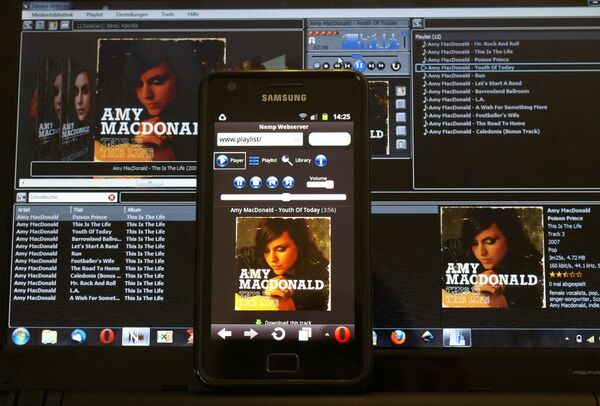Der Nemp Webserver
Der Nemp Webserver dient nicht dazu, Musik im eigenen Netzwerk zu streamen. Der Nemp Webserver bietet stattdessen die Möglichkeit, den Player über das Netzwerk (z.B. ein Smartphone) zu bedienen. Dazu sollte das Smartphone, über das man den Player steuern möchte, im selben lokalen Netz angemeldet sein wie der Rechner, auf dem Nemp läuft. Im Browser des Smartphones muss dann die lokale IP-Adresse eingegeben werden (z.B.: http://192.168.1.42)
Für den privaten Gebrauch ist das sicherlich ausreichend. Wenn man Nemp auf einer Party einsetzen möchte, dann will man seinen Gästen ja nicht unbedingt das Passwort für das eigene WLAN geben (wer kennt das auch schon auswendig), und die Eingabe der IP-Adresse ist auch etwas mühsam.
Aber das lässt sich ändern. Sie brauchen dazu einen zweiten WLAN Accesspoint (z.B. den TP-Link TL-WA801ND, ca. 30€) und einen DNS-Server auf ihrem PC.
Überblick
Der grobe Aufbau sieht hinterher wie folgt aus
- Ein neuer WLAN Access Point, der ein lokales Netz aufspannt (d.h. ohne Internet-Zugang)
- Der PC, auf dem Nemp läuft, bekommt in diesem Netz eine feste IP-Adresse
- Auf dem Nemp PC läuft zusätzlich ein DNS-Server, der eine Adresse wie "http://nemp.playlist" an den Nemp PC mit fester IP-Adresse (bzw. den Nemp Webserver) weiterleitet
WLAN vorbereiten
Für den Nemp Webserver benötigen wir einen Access Point mit DHCP mit Adress-Reservierung für einzelne Geräte und der Möglichkeit, den DNS-Server einzustellen. Auch relativ günstige wie der TL-WA801ND bieten diese Funktionen.
Für Details zum Einrichten des WLAN schauen Sie bitte in die Betriebsanleitung ihres Access Points, das Prinzip dürfte aber bei vielen ähnlich sein.
Zuerst geben wir dem Netzwerk eine einfache SSID, z.B. "Nemp LAN". Ob Sie das Netzwerk verschlüsseln oder nicht, ist Ihnen überlassen. Für diesen Zweck hier halte ich das für nicht nötig.
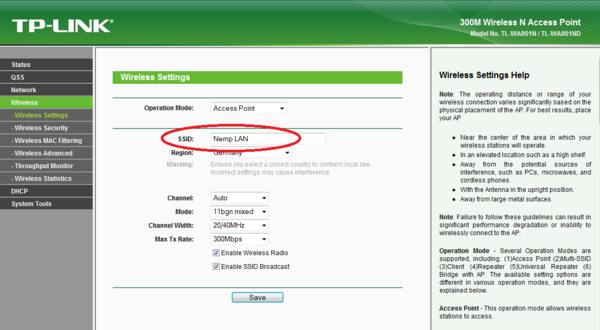
Feste IP für den Player-PC
Wenn Sie das WLAN aktiviert haben, klinken Sie sich mit dem PC, auf dem Nemp laufen soll in das Netzwerk ein. In der DHCP-Client-List sollte dieser Rechner dann auftauchen. Sie benötigen die MAC-Adresse dieses PCs.
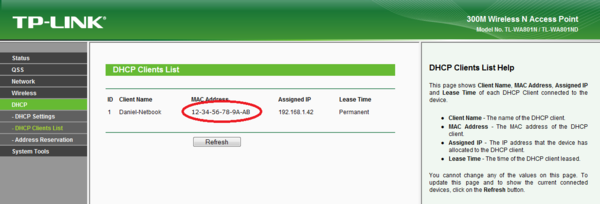
In der Adress-Reservierung des Router-Menüs erstellen Sie dann einen neuen Eintrag mit dieser Mac-Adresse und weisen sie diesem Computer eine feste IP-Adresse zu. Damit ist dieser Computer immer über eine feste IP-Adresse im Netzwerk erreichbar.
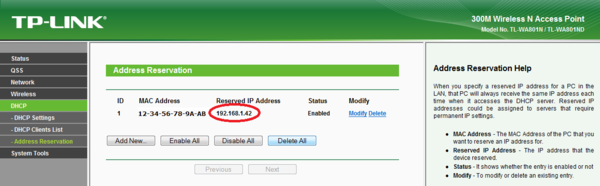
DNS Einstellungen
Wir möchten den Nemp Webserver später nicht über eine Nummer aufrufen (z.B. http://192.168.1.42), sondern über einen einfacher zu merkende Bezeichnung, z.B. http://nemp.playlist oder http://www.playlist
Dazu müssen wir im lokalen Netzwerk einen DNS-Server installieren, der den Namen "nemp.playlist" in eine IP-Adresse (192.168.1.42) umwandelt. Wir werden diesen DNS-Server auf dem Rechner installieren, auf dem auch Nemp läuft. Daher geben wir die feste IP für den Nemp-PC auch bei den DNS-Einstellungen des Routers ein.
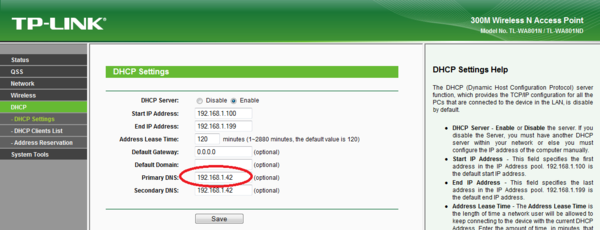
DNS-Server einrichten
Als nächstes müssen wir einen DNS-Server einrichten. Ich nutze dafür Sans - The Simple Authoritative DNS Server, der kostenlos und einfach benutzbar ist.
Nach dem Download und Installation müssen wir zuerst eine neue Zone einrichten (Add -> New primary zone). Wenn wir die Adresse "www.playlist" haben wollen, brauchen wir die Zone "playlist".
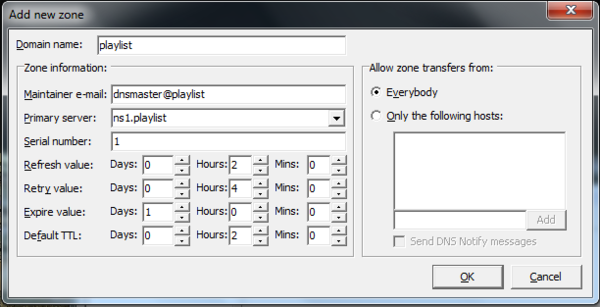
Danach bearbeiten wir die Zone und fügen ihr eine neue IPv4-Adresse hinzu. Dazu ein Rechtsklick im rechten Teil von Sans (Resource Records), "Add new -> A- Address (IPv4)" wählen. In dem Dialog den gewünschten Namen und die IP-Adresse des Computers eingeben, auf dem Nemp laufen soll.
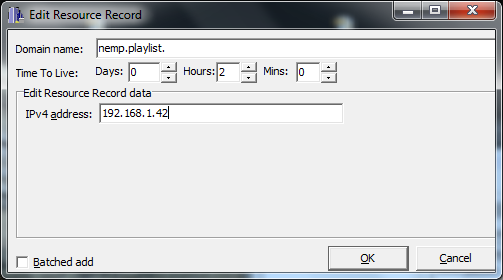
Danach können auch weitere Alternativen erstellt werden.
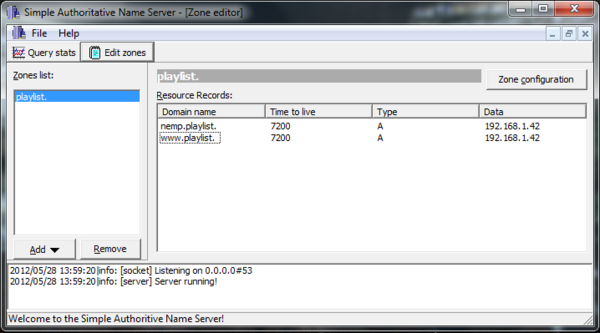
Fertig
Das wars dann auch schon. Sie müssen ihren Gästen jetzt nur erklären
- Verbinde dich mit dem (offenen) WLAN "Nemp LAN"
- Gehe auf www.playlist und such nach der Musik, die du hören willst